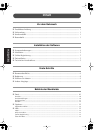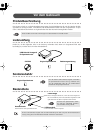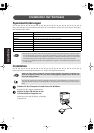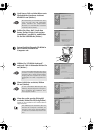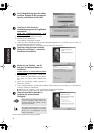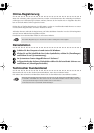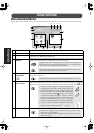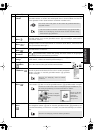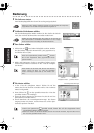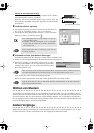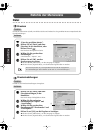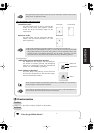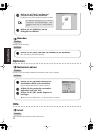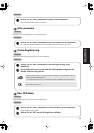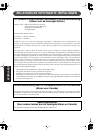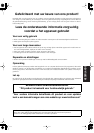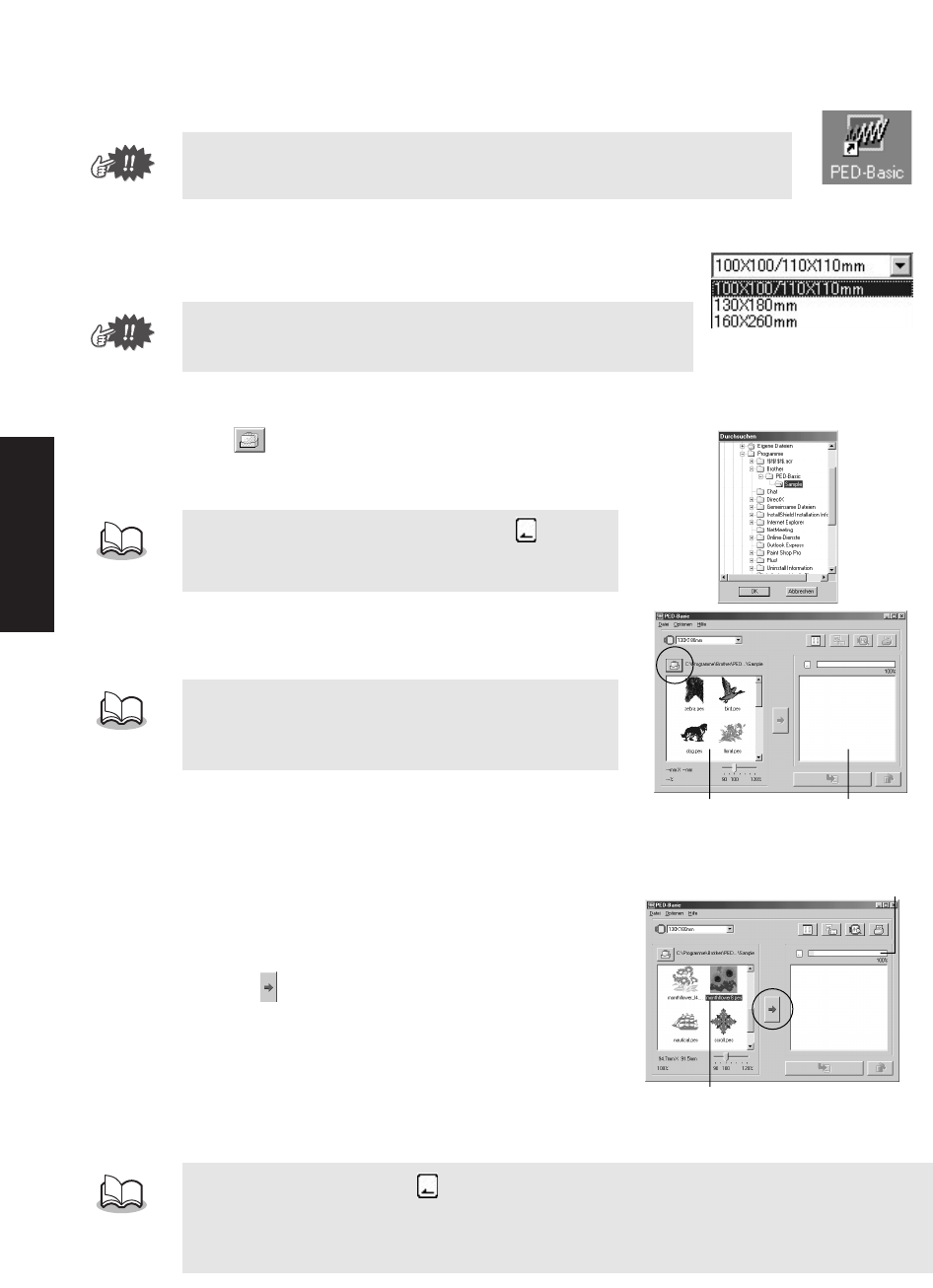
ENGLISHENGLISHENGLISH
DEUTSCH
ENGLISHENGLISH
8
● ● ● ● ● ● ● ● ● ● ● ● ● ● ● ● ● ● ● ● ● ● ● ● ● ● ● ● ● ● ● ● ● ● ● ● ● ● ● ● ●
●
Bedienung
1
Die Software starten.
Vom Desktop doppelklicken Sie auf das rechts gezeigte Symbol.
2
Größe des Stickrahmens wählen.
Mit dem Rahmengrößen-Wähler wählen Sie die Größe des Stickrah-
mens, der mit Ihrer Stickmaschine verwendet werden kann.
3
Den Ordner wählen.
1)
Klicken Sie auf
. Das Ordner-Dialogfeld erscheint. Wählen
Sie den Ordner, indem die Muster-Datei (.pes) gespeichert ist,
und klicken Sie auf [OK].
2) Bilder und Dateinamen für die im gewählten Ordner gespei-
cherten Muster-Dateien erscheinen in der “Liste der verfügba-
ren Muster”
4
Die Muster wählen.
1) In der “Liste der verfügbaren Muster” klicken Sie auf das
Muster, das Sie auf die Karte schreiben wollen. Das markierte
Muster wird gewählt.
2) Dann klicken Sie , um das gewählte Muster der “Liste der
gewählten Muster” hinzuzufügen.
3) Setzen Sie diesen Vorgang für alle Muster fort, die Sie auf eine
Speicherkarte schreiben wollen.
4) Durch Betrachten der “Kartenkapazität-Anzeige” bei diesem
Vorgang können Sie planen, welche Muster Sie auf der Spei-
cherkarte speichern möchten.
Stellen Sie sicher, daß das Schreib-/Lesegerät am USB-Anschluß des Computers
angeschlossen ist und daß eine Speicherkarte eingesetzt ist.
Wählen Sie keine Rahmengröße, die größer als der maximal mit
Ihrer Stickmaschine verwendbare Stickrahmen ist. Die erzeugte
Karte arbeitet sonst nicht richtig mit der Stickmaschine.
Wenn eine Speicherkarte gewählt wurde , können
die auf der eingesetzten Karte gespeicherten Muster
gesehen werden.
Wenn Muster auf der Karte sind, die Sie nicht löschen
wollen, müssen Sie diese zur “Liste der gewählten
Muster” hinzufügen. (Siehe Seite 8, “Die Muster wäh-
len.”)
•
Wenn eine Speicherkarte
gewählt wurde, können die auf der eingesetzten Karte
gespeicherten Muster gesehen werden.
•
Wenn sich Muster auf der Karte befinden, die Sie nicht löschen möchten, fügen Sie diese zuerst
der “Liste der gewählten Muster” hinzu.
“Liste der
verfügbaren Muster”
“Liste der
gewählten Muster”
Markiert
“Kartenkapazität-Anzeige”